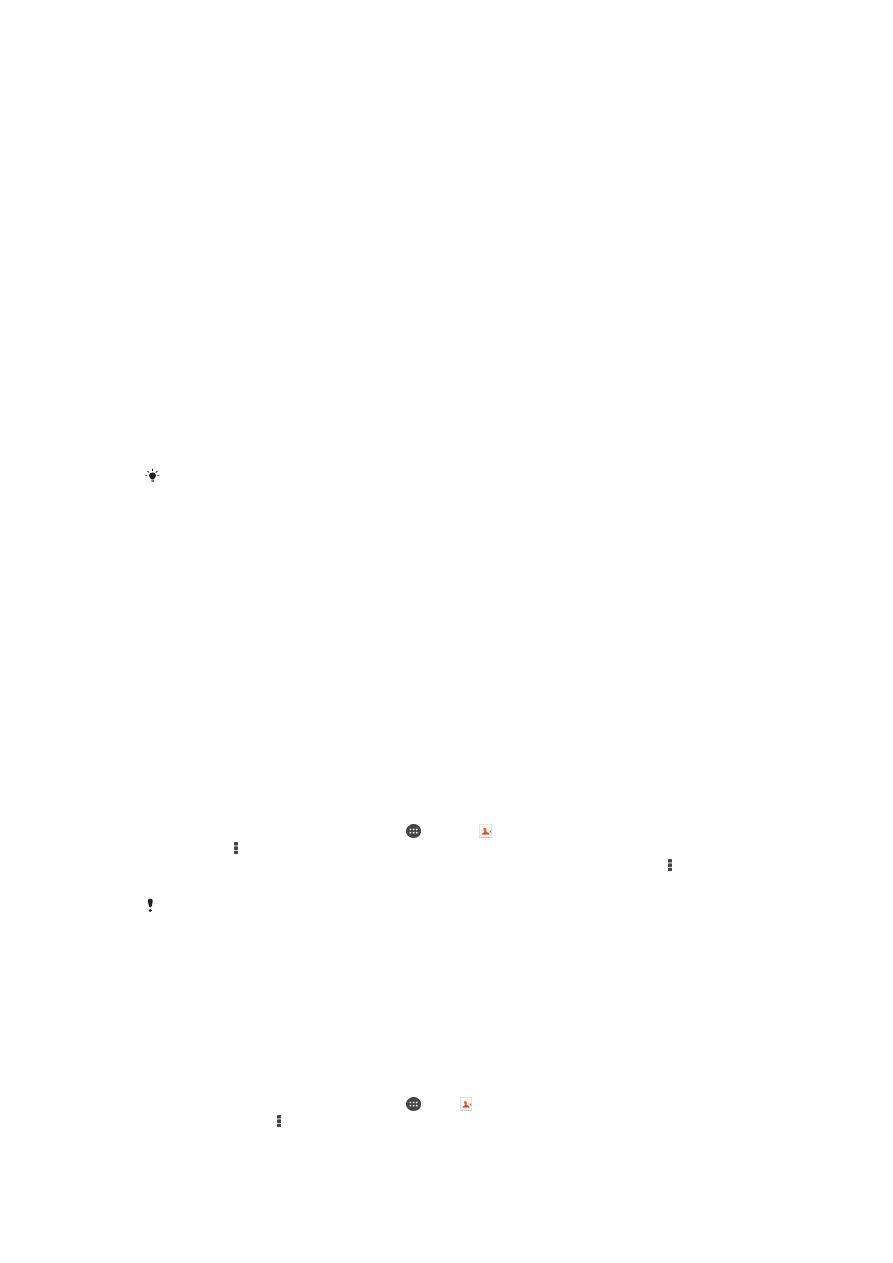
Перенесення контактів
Існує кілька способів перенести контакти на новий пристрій. Ви можете синхронізувати контакти з
онлайнового облікового запису або імпортувати їх безпосередньо з іншого пристрою.
Перенесення контактів за допомогою комп'ютера
Xperia™ Transfer — це програма, що дає змогу зберігати контакти зі старого пристрою та
переносити їх на новий пристрій. Програма Xperia™ Transfer, яку можна запустити з Xperia™
Companion, підтримує мобільні пристрою під керуванням iOS/iCloud та Android™. Якщо ваш
попередній пристрій мав операційну систему iOS, функція App Matching пропонує програми для
Android, аналогічні програмами, якими ви користувалися на пристрої iOS.
Для користування програмою Xperia™ Transfer вам знадобляться:
•
комп’ютер, підключений до Інтернету;
•
новий пристрій Android™;
•
кабель USB для нового пристрою Android™;
•
старий пристрій;
•
кабель USB для старого пристрою.
Старий пристрій потрібен не завжди. У випадку пристроїв iOS можна напряму
підключитися до служби iCloud або скористатися локальною резервною копією. Якщо
раніше ви користувалися пристроєм Sony, можна скористатися локальною резервною
копією.
Перенесення контактів на новий пристрій
1
Виконайте пошук та завантажте програму Xperia™ Companion (на комп'ютер PC або Mac
®
)
з сайту http://support.sonymobile.com/global-en/tools/xperia-companion, якщо програма ще не
встановлена.
2
Завершивши встановлення, відкрийте програму Xperia™ Companion, клацніть Xperia™
Transfer і виконайте інструкції для перенесення контактів.
Перенесення контактів за допомогою облікового запису в Інтернеті
Якщо контакти на старому пристрої або комп’ютері синхронізовано з обліковим записом в
Інтернеті, наприклад Google Sync™, Facebook™ або Microsoft
®
Exchange ActiveSync
®
, ви можете
перенести контакти на новий пристрій за допомогою цього облікового запису.
Синхронізація контактів із новим пристроєм за допомогою облікового запису
синхронізації
1
Перейдіть на головний екран, торкніться , потім — .
2
Торкніться , а потім торкніться Установки> Обл. зап. та синхроніз..
3
Виберіть обліковий запис, з яким потрібно синхронізувати контакти, а потім торкніться >
Синхронізувати зараз.
Перш ніж синхронізувати контакти з обліковим записом, потрібно ввійти у відповідний
обліковий запис синхронізації.
Інші способи перенесення контактів
Існує кілька інших способів перенести контакти зі старого на новий пристрій. Наприклад, можна
скопіювати контакти на картку пам’яті, зберегти їх на SIM-картку чи скористатися технологією
Bluetooth
®
. Щоб отримати докладнішу інформацію щодо перенесення контактів зі старого
пристрою, перегляньте відповідний посібник користувача.
Імпорт контактів із картки пам’яті
1
Перейдіть на головний екран, торкніться , потім .
2
Натисніть клавішу , а потім торкніться Імпортувати контакти > Картка SD.
3
Виберіть файл, який потрібно імпортувати, і торкніться OK.
53
Перед вами онлайн-версія цього видання. © Роздруковувати його можна лише для власного користування.
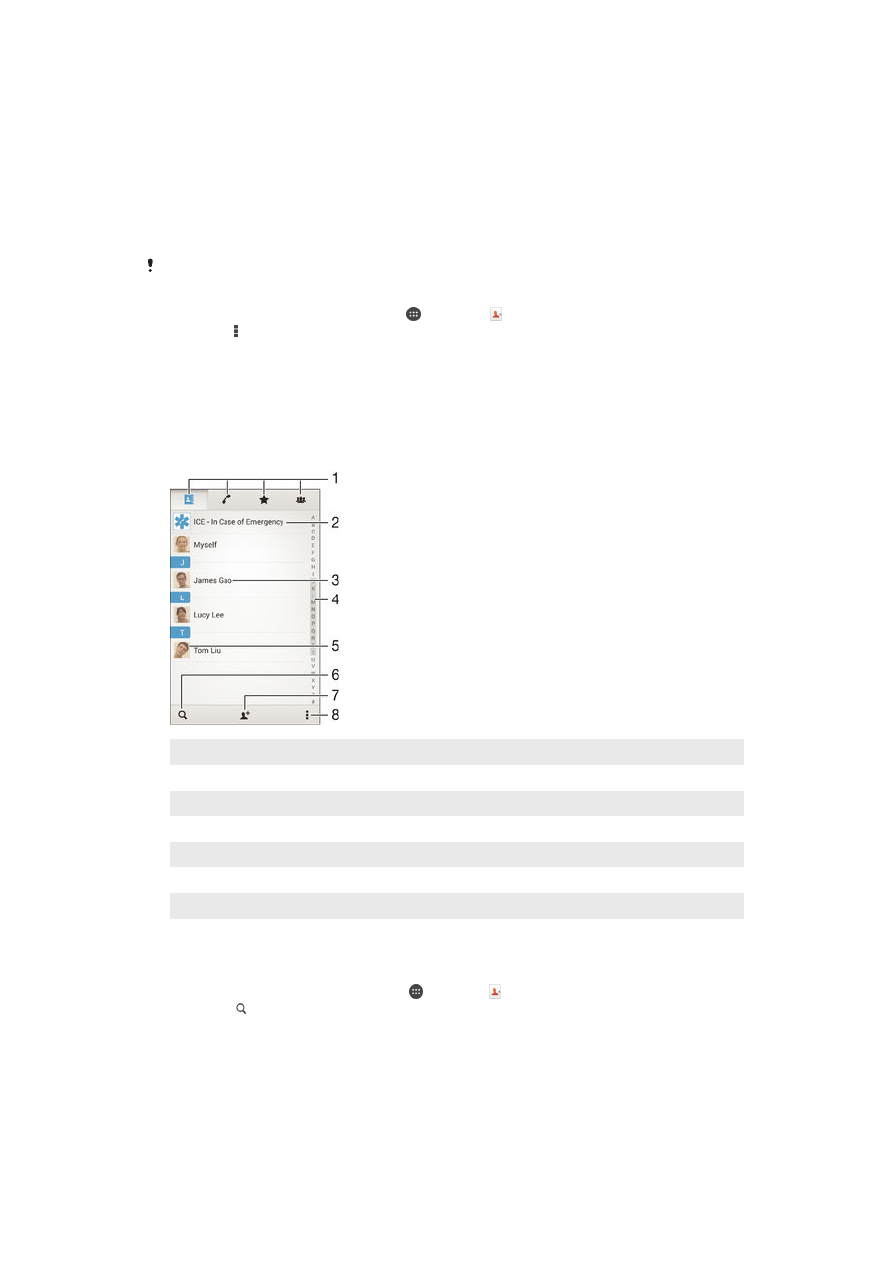
Імпорт контактів за допомогою технології Bluetooth
®
1
Переконайтеся, що функцію Bluetooth
®
увімкнуто й пристрій видимий для інших пристроїв.
2
Коли на пристрої з’явиться сповіщення про вхідний файл, перетягніть панель стану вниз і
торкніться сповіщення, щоб прийняти передавання файлу.
3
Торкніться Прийняти, щоб почати передавання файлу.
4
Перетягніть панель стану вниз. Після завершення передавання торкніться сповіщення.
5
Торкніться отриманого файлу.
Імпорт контактів із SIM-картки
Під час перенесення контактів за допомогою SIM-картки можна втратити інформацію або
створити повторювані записи контактів.
1
Перейдіть на головний екран, торкніться , а потім — .
2
Торкніться , а потім — Імпортувати контакти > SIM-картка.
3
Щоб імпортувати окремий контакт, знайдіть і торкніться його. Щоб імпортувати всі контакти,
торкніться Імпортувати всі